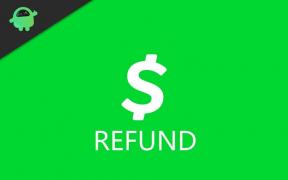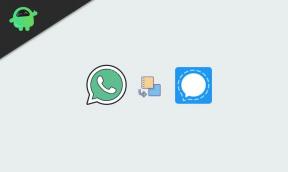Hur du löser Xbox One-fel 0x87E00064
Spelkonsol / / August 05, 2021
Medan du är upptagen med att njuta av dina favoritspel på Xbox-konsolen kan du stöta på ett eller två fel också. Vi har redan delat några praktiska tips om hur du fixar Installationen stoppade Xbox One-fel eller till och med Xbox One-fel 0x80270300. Men det verkar som om det finns ett annat fel som buggar en hel del användare på ett frekvent fel. Vi pratar om Xbox One Error 0x87E00064 som redan har diskuterats över 70 gånger på Microsoft-forum. På samma sätt uttrycker användarna också sin oro med avseende på det nämnda felet i Reddit-forumen. Nedan följer bara ett sådant exempel.
0x87e00064 felkod? från Xbox ett
Några av de vanligaste orsakerna till varför detta fel kan uppstå är när en användare försöker installera ett nytt spel från det fysiska mediet eller till och med via Microsoft Store. Bortsett från det, en korrupt tillfällig mapp, blå-ray cache inkonsekvenser, problem med firmwarefil eller problem med den optiska enheten - allt kan bidra till Xbox One-felet 0x87E00064. I den här guiden kommer vi att ta itu med alla de ovannämnda problemen som i slutändan kommer att fixa nämnda Xbox One-fel. Vi rekommenderar att du provar var och en av de nämnda korrigeringarna tills du uppnår framgång. Så utan vidare, låt oss börja.

Innehållsförteckning
-
1 Hur du löser Xbox One-fel 0x87E00064
- 1.1 Fix 1: Utför en Force Reboot
- 1.2 Fix 2: Installera om Blue Ray-appen
- 1.3 Fix 3: Återställ konsolen
- 1.4 Fix 4: Reparera optisk enhet
Hur du löser Xbox One-fel 0x87E00064
I denna handledning kommer vi att nämna fyra olika typer av korrigeringar. Det finns ingen universell åtgärd, så det rekommenderas att prova var och en av dem tills du kan åtgärda problemet. Följ med.
Fix 1: Utför en Force Reboot
En Power Cycling-procedur löser vanligtvis de flesta Xbox-problemen och kan också rätta till den här. Så innan du går vidare med någon av de avancerade korrigeringarna bör du prova en kraftåterstart. Så här kan det göras:
- Tryck och håll inne Xbox-knappen på din handkontroll i cirka 10 sekunder eller tills du ser att den främre LED-lampan slutar blinka.
- När det är klart, ta bort strömkabeln från konsolens baksida och håll den i det tillståndet i ungefär en minut.
- Anslut sedan strömkabeln igen och sätt på konsolen och replikera sedan den aktivitet som i första hand resulterade i felet. Se om Xbox One-fel 0x87E00064 har åtgärdats eller inte.
Fix 2: Installera om Blue Ray-appen
Om du installerar spelet från det fysiska mediet och står inför nämnda problem kan det vara resultatet av problemen med Blue Ray-appen. På samma sätt kan den ihållande cachen också visa sig vara den skyldige. Därför är två av de vanligaste korrigeringarna att installera om Blue Ray-appen och ta bort den ihållande cachen. Många användare har rapporterat framgång efter att ha utfört ovannämnda tweaks. Här är de nödvändiga instruktionerna för samma:
- Tryck på Xbox-knappen för att ta fram guide-menyn och välj Mina spel och appar.
- Bläddra till Blu-ray-appavsnitt, välj det och tryck på Start-knappen på din konsol.
- Välj sedan upp Hanteraspel alternativ följt av Avinstallera.
- Välj bekräftelsedialogrutan som visas Avinstallera alla alternativ.
- När det är klart tar du upp guidemenyn igen och går vidare till Inställningar.
- Gå sedan till Konsolinställningar följd av Skiva & Blu-Ray.
- Gå över till Bestående lagring avsnittet och välj Rensa beständig förvaring.

- Gå nu till Xbox Store och starta spelet direkt därifrån snarare än det fysiska mediet.
- Starta spelet och se om Xbox One-fel 0x87E00064 har åtgärdats eller inte.
Fix 3: Återställ konsolen
Du kan också försöka återställa konsolen och åtgärda ovan nämnda problem. Följande är de nödvändiga stegen i detta avseende. Tänk på att vi kommer att utföra en mjuk omstart, alltså alla installerade spel och deras tillhörande data förblir intakta.
- Tryck på Xbox-knappen för att visa guide-menyn.
- Inom det, gå över till inställningar menyn följt av System> Konsolinformation.
- Klicka nu på Återställ konsolen knappen längst upp till vänster.

- Klicka sedan på Återställ och behåll mina spel och appar. Detta kommer att leda till en mjuk återställning, vilket håller dina data säkra.
- Vänta tills processen har slutförts och när det är klart, försök att replikera den aktivitet som i första hand resulterade i felet. Se om du fortfarande möter Xbox One-fel 0x87E00064 eller inte.
Fix 4: Reparera optisk enhet
Om ovanstående tre metoder inte lyckades åtgärda problemet ovan kan problemet vara med DVD: n eller den optiska enheten. Om det är det förra kan du köpa en ny disk och prova installationen. Eller om det beror på felet i den optiska enheten, överväga att få den reparerad tidigast.
Så med detta avslutar vi guiden om hur du fixar Xbox One-fel 0x87E00064. Vi har delat runt fyra olika typer av korrigeringar, varav någon bör lösa problemet. Låt oss veta i kommentarerna vilken som gjorde tricket för dig. Avrundning, här är några Tips och tricks för iPhone, PC-tips och tricksoch Android Tips och trick att du också ska kolla in.